當(dāng)前位置 主頁 > 技術(shù)大全 >
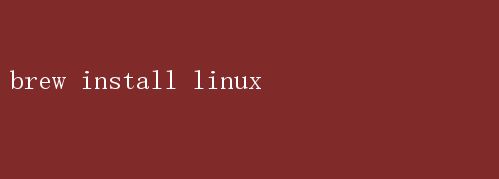
特別是對于那些需要頻繁在不同系統(tǒng)之間切換,或是依賴多種開發(fā)工具和庫的開發(fā)者來說,尋找一個高效、簡便的包管理工具顯得尤為重要
在這方面,Homebrew 以其簡潔的設(shè)計理念、強(qiáng)大的功能和跨平臺的支持,成為無數(shù)開發(fā)者心中的首選
盡管 Homebrew 起源于 macOS,但通過其強(qiáng)大的生態(tài)系統(tǒng)和不斷的發(fā)展,它也逐步成為了在 Linux 系統(tǒng)上安裝和管理軟件的一種流行選擇
本文將詳細(xì)介紹如何通過 Homebrew 安裝 Linux 軟件,以及這一方式如何幫助你簡化流程、提升效率
一、Homebrew 簡介 Homebrew 是一個免費的開源軟件包管理器,它簡化了 macOS(以及現(xiàn)在支持的部分 Linux 發(fā)行版)上安裝、更新、卸載和管理第三方軟件包的過程
與傳統(tǒng)的下載、編譯、安裝相比,Homebrew 提供了一種更加快速、安全、便捷的方式,讓你能夠輕松獲取所需的軟件包
自 2009 年發(fā)布以來,Homebrew 迅速在開發(fā)者社區(qū)中獲得了廣泛認(rèn)可,如今已發(fā)展成為擁有超過 35000 個軟件包的龐大生態(tài)系統(tǒng)
二、Linux 上的 Homebrew 雖然 Homebrew 起初是為 macOS 設(shè)計的,但近年來,其開發(fā)團(tuán)隊不斷拓展其適用范圍,現(xiàn)已支持包括 Ubuntu、Fedora、Debian 等在內(nèi)的多種主流 Linux 發(fā)行版
這意味著,無論你使用的是哪種 Linux 系統(tǒng),都可以通過 Homebrew 來簡化你的軟件包管理任務(wù)
Linux 版的 Homebrew 通常被稱為 Linuxbrew,它在功能上與 macOS 版保持一致,確保了跨平臺的一致性和易用性
三、安裝 Homebrew(Linuxbrew) 在開始使用 Homebrew 安裝 Linux 軟件之前,你需要先將 Homebrew(Linuxbrew)安裝到你的系統(tǒng)中
以下是安裝步驟: 1.更新系統(tǒng): 在安裝之前,建議先更新你的 Linux 系統(tǒng),以確保所有依賴項都是最新的
bash sudo apt update && sudo apt upgrade -y 對于 Debian/Ubuntu sudo dnf update && sudo dnf upgrade -y 對于 Fedora 2.安裝依賴項: Homebrew 需要一些依賴項才能正常運行
根據(jù)你所使用的 Linux 發(fā)行版,執(zhí)行以下命令安裝這些依賴項
bash sudo apt install build-essential curl file git ruby -y 對于 Debian/Ubuntu sudo dnf install gcc git ruby-devel @development-tools -y 對于 Fedora 3.安裝 Homebrew: 打開終端,并執(zhí)行以下命令來安裝 Homebrew
bash /bin/bash -c $(curl -fsSL https://raw.githubusercontent.com/Homebrew/install/HEAD/install.sh) 安裝完成后,Homebrew 會自動設(shè)置環(huán)境變量,并將其可執(zhí)行文件添加到你的 PATH 中
4.驗證安裝: 通過運行以下命令來驗證 Homebrew 是否安裝成功
bash brew --version 如果一切正常,你應(yīng)該會看到 Homebrew 的版本號信息
四、使用 Homebrew 安裝 Linux 軟件 一旦 Homebrew 安裝完成,你就可以開始使用它來安裝你需要的 Linux 軟件了
以下是幾個使用 Homebrew 安裝 Linux 軟件的常見示例: 1.安裝常用開發(fā)工具: 開發(fā)者通常需要安裝各種編譯工具、調(diào)試器、版本控制系統(tǒng)等
Homebrew 可以輕松幫你完成這些任務(wù)
bash brew install gcc 安裝 GCC 編譯器 brew install git 安裝 Git 版本控制系統(tǒng) brew install cmake 安裝 CMake 構(gòu)建系統(tǒng) 2.安裝編程語言環(huán)境: 無論你是 Python、Ruby、Node.js 還是 Go 語言的開發(fā)者,Homebrew 都能幫你快速安裝所需的運行時環(huán)境和依賴庫
bash brew install python 安裝 Python brew install ruby# 安裝 Ruby brew install nodejs 安裝 Node.js brew install go# 安裝 Go 語言 3.安裝數(shù)據(jù)庫和服務(wù)器軟件: 對于需要處理大量數(shù)據(jù)或運行 Web 服務(wù)的用戶來說,Homebrew 也提供了多種數(shù)據(jù)庫和服務(wù)器軟件的安裝選項
bash brew install mysql 安裝 MySQL 數(shù)據(jù)庫 brew install postgresql 安裝 PostgreSQL 數(shù)據(jù)庫 brew install nginx 安裝 Nginx Web 服務(wù)器 4.安裝 GUI 應(yīng)用(適用于有桌面環(huán)境的 Linux 系統(tǒng)): 如果你在使用帶有圖形用戶界面的 Linux 發(fā)行版(如 Ubuntu GNOME、Fedora Workstation 等),Homebrew 還可以幫你安裝一些 GUI 應(yīng)用
bash brew install --cask firefox 安裝 Firefox 瀏覽器 brew install --cask vlc 安裝 VLC 媒體播放器 請注意,`--cask` 選項用于安裝 macOS 和 Linux 上的 GUI 應(yīng)用
在 Linux 上,這個選項通常會被解釋為對 Flatpak 或 Snap 包的支持,但 Homebrew 本身并不直接支持這些包格式
因此,在實際操作中,你可能需要借助其他工具(如 Flatpak 或 Snap)來安裝 GUI 應(yīng)用
五、Homebrew 的優(yōu)勢 使用 Homebrew 安裝 Linux 軟件具有以下顯著優(yōu)勢: - 簡化安裝流程:Homebrew 提供了簡單的命令行接口,使得軟件的安裝、更新和卸載變得非常簡單
- 確保依賴關(guān)系:Homebrew 會自動處理軟件包之間的依賴關(guān)系,確保所有必要的依賴項都被正確安裝
- 減少沖突:Homebrew 通過在獨立的目錄中安裝軟件包來避免與系統(tǒng)自帶的軟件包發(fā)生沖突
- 易于維護(hù):Homebrew 提供了豐富的更新和卸載功能,使得軟件包的管理變得非常容易
- 社區(qū)支持:Homebrew 擁有龐大的用戶社區(qū)和豐富的軟件包倉庫,你可以從中獲取各種最新的軟件包和有用的信息
六、總結(jié) 隨著技術(shù)的不斷發(fā)展,操作系統(tǒng)和軟件的管理變得越來越復(fù)雜
然而,通過使用 Homebrew 這樣的包管理工具,我們可以大大簡化這一過程,提高效率和安全性
特別是在 Linux 系統(tǒng)上,Homebrew 提供了與 macOS 相似的體驗,使得開發(fā)者可以更加專注于他們的工作,而不是浪費時間在繁瑣的安裝和配置任務(wù)上
如果你還沒有嘗試過 Homebrew,不妨現(xiàn)在就開始使用它吧!相信你會很快愛上這種簡單、高效的管理方式